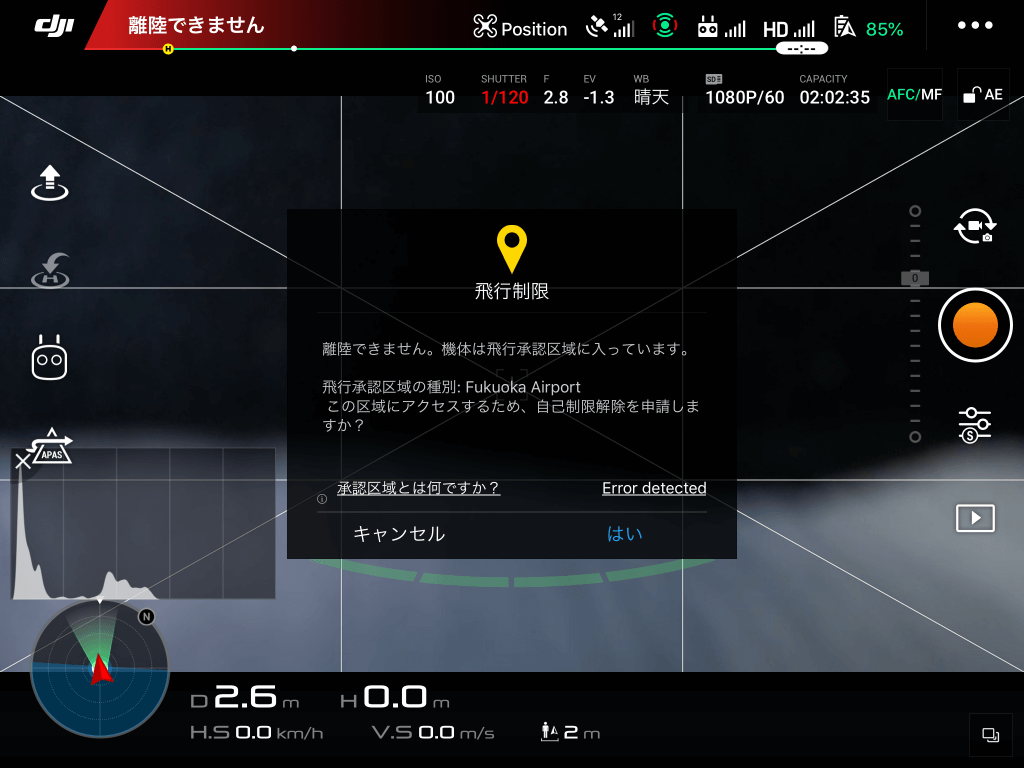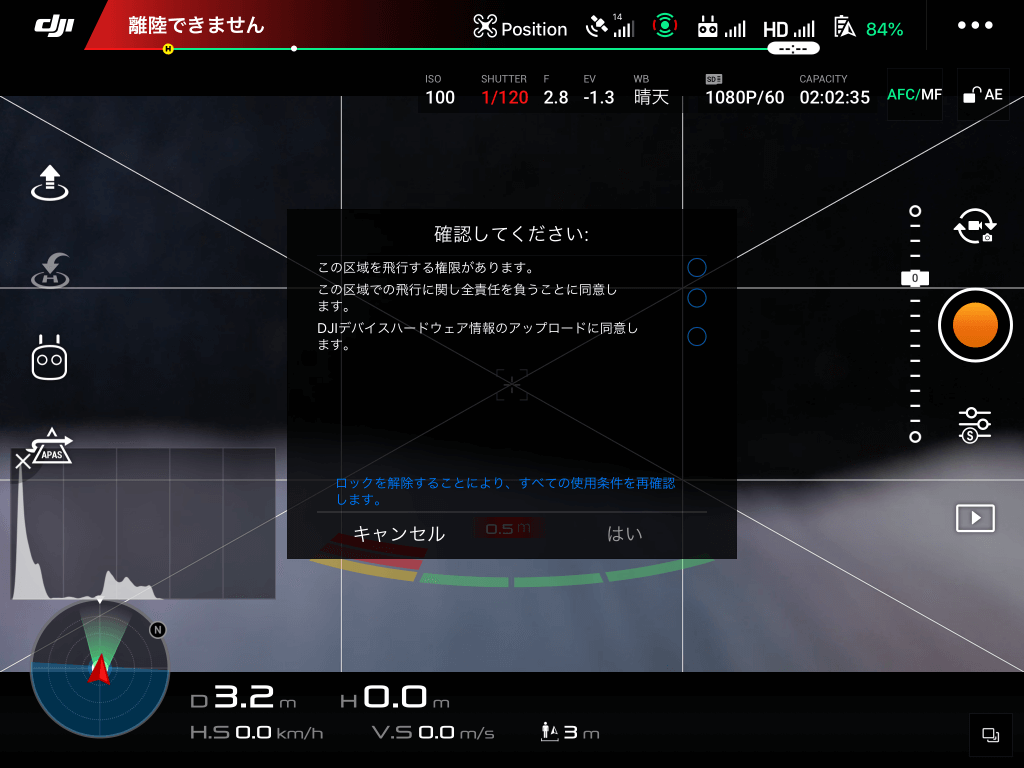Phantom4 Pro+でセルフアンロックに失敗する!?
Phantom4 Pro+ で飛行制限区域のセルフアンロックができないということがありました。
セルフアンロックについては過去の記事でご確認ください。
リンク:空港から離れているのに飛行制限!?許認可空域での解除の手順
現象
*画像はMavic2 Proのものです。
飛行制限区域内でモータースタートを行うと画像のような警告表示され、
「はい」を選択するとアプリ内でのセルフアンロック画面に遷移します。
*画像はMavic2 Proのものです。
通常通りの手続きでセルフアンロックを行いますが、「Unlock Failed」と表示され解除できないというものでした。
原因
ロケーションが福岡空港から少し離れた都市部の工事現場で建物に囲まれており、
送信機がGPSを受信できなかったため、セルフアンロックが行えなかったようです。
通常のPhantom4 Proの送信機は接続しているスマートフォンやタブレットのGPSを参照しますが、
Phantom4 Pro+ のディスプレイ付き送信機は送信機自身のGPSを参照します。
こちらのGPSはスマートフォンほどの精度がないため、場所によっては受信できない場合があります。
*ディスプレイ付き送信機
今回は検証できていませんが、構造上CrystalSkyを送信機に接続している場合や、
Mavic2シリーズ用のスマート送信機でも発生する可能性があります。
なお、DJIGO4アプリ画面の上部にGPSマークがあります。
これは機体のGPS受信状況を示すもので送信機のものとは別になります。
送信機のGPS受信状況は画面には表示されないため注意が必要です。
対処方法
対処方法としては3つあります。
1.ディスプレイなしのプロポに切り替える
ディスプレイなしのプロポはスマートフォンのGPSを参照するため、
建物の合間でもGPSを受信できる可能性が高くなります。
今回、私は別のプロポに接続を変えてセルフアンロックを行いました。
2.場所を変えて試してみる
近くに開けた場所があるのであれば、送信機がGPSを受信できる可能性があります。
場所を移動してセルフアンロックを試してみてください。
送信機のGPS受信状況はアプリ内で表示されません。
何度か電源をOn/Offして試すと改善される場合もあります。
3.事前にDJIのサイトでセルフアンロックを行っておく
PC上でDJIのサイト内でセルフアンロックを事前に行うことができます。
時間に余裕がある場合は事前にセルフアンロックを行い、
機体にライセンスを取り込んで現場入りすることでスムーズに飛行させることができます。
外部リンク:飛行制限解除(DJI)
通常のまたGEO空域解除については、弊社兼田が動画で説明していますのでこちらもご確認ください。
都市部や空港周辺は航空法によりドローンの使用が規制されています。
必ず飛行前に法令や制限内容を十分ご確認ください。
前の記事へ
« Mavic MiniでGEOロック解除が可能になりました次の記事へ
ドローンで撮影可能な範囲の計算 »